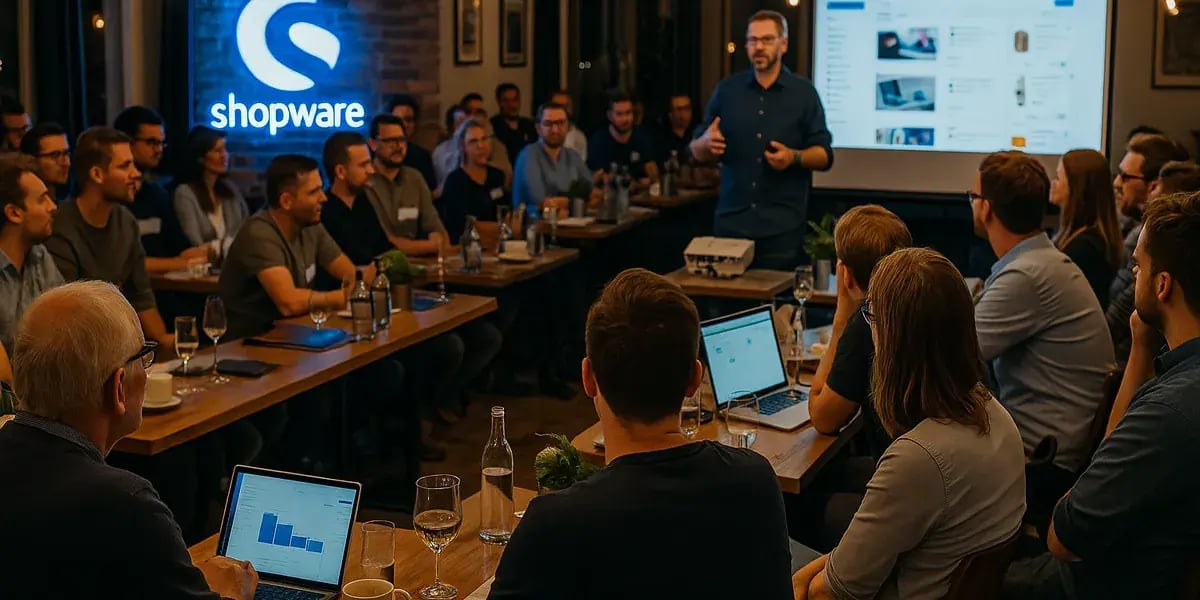
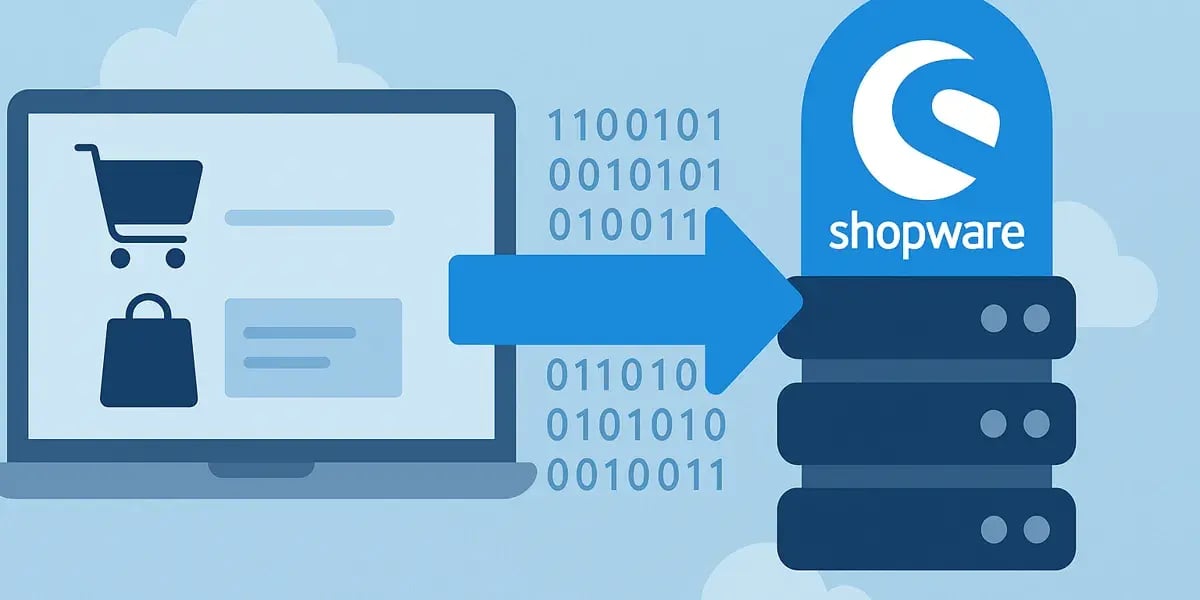
Typische Herausforderungen beim Shopware Umzug
Ein Shopware Server Umzug oder das Umziehen des Shops auf eine andere Domain ist selten eine Kopieraktion per Mausklick. Hier kommen verschiedene Ebenen zusammen: Von Datenbank- und Dateiumzug über das Setup der neuen Hosting-Umgebung bis hin zur anschließenden Überprüfung und Anpassung der Shop-Konfiguration. Ein onlinebasierter Shop bleibt anders als eine einfache Website nicht statisch. Prozesse laufen weiter, Nutzer greifen zu, Bestellungen gehen ein, und SEO-Rankings reagieren sensibel auf jede technische und inhaltliche Veränderung.
Nachfolgend findest du eine Übersicht der häufigsten Herausforderungen, die beim Shopware Umzug, insbesondere bei Server-und Domainwechseln, auftreten können:
- Abgleich zwischen alter und neuer Shopware-Version (z.B. Shopware 5 zu Shopware 6)
- Kompatibilität der Plugins und Themes
- Korrekte Migration aller Artikeldaten, Kundenkonten, Bestellungen und Konfigurationen
- Fehler- und Ausfallvermeidung beim Domainwechsel
- Beibehaltung der Positionen in Suchmaschinen (SEO-Weiterleitungen)
- SSL-Zertifikat und Sicherheit auf der neuen Umgebung
- Sicherstellung laufender Schnittstellen (z.B. Warenwirtschaft, Payment-Anbieter)
- Testen aller kritischer Shop-Funktionen nach dem Umzug
Entscheidend ist, den Shopware Umzug als geplanten Prozess anzugehen, der je nach Ausgangslage Schritt für Schritt dokumentiert und kontrolliert werden sollte. Im weiteren Verlauf des Artikels findest du eine detaillierte Anleitung für einen Shopware Serverumzug sowie Hinweise zu typischen Sonderfällen wie dem Domainwechsel oder dem Umzug von einer OXID eShop Instanz zu Shopware.
Praktische Vorbereitung auf den Shopware Serverumzug
Bevor du mit dem eigentlichen Umzug deines Shopware Shops beginnst, solltest du einige essenzielle Vorbereitungen treffen. Dazu gehören die Auswahl der passenden neuen Hosting-Umgebung, die Evaluierung notwendiger Systemanforderungen sowie ein vollständiges Backup deines aktuellen Shops. Die Praxis zeigt: Gute Vorarbeit verhindert viele Probleme im Nachgang und erleichtert eine schnelle Live-Schaltung.
Checkliste für die Vorbereitung
- Prüfe die Shopware-Kompatibilität des Zielservers (PHP-Version, Datenbank, Speicherplatz, HTTPS-Unterstützung)
- Fordere bei Bedarf Unterstützung von deinem neuen Hosting-Provider an (z.B. Einrichtung der Serverumgebung, Performance-Anpassungen)
- Lege ein vollständiges Backup von Shop-Dateien, Medien und MySQL-Datenbank an
- Informiere gegebenenfalls alle Beteiligten und plane den Zeitrahmen für die Downtime (am besten nachts oder umsatzarme Stunden)
- Bestimme, ob du Plugins und Themes auf dem neuen Server testweise deaktivieren solltest, um Fehlerquellen auszuschließen
Tipp: Speichere deine Zugangsdaten für FTP, Datenbank und Admin-Panel sicher ab und stelle sicher, dass du bei Problemen kurzfristig technischen Support erhältst. Notiere dir zudem die Lizenzschlüssel für gekaufte Shopware Plugins, da diese je nach Hosting-Umgebung neu eingetragen werden müssen.
Shopware Shop umziehen: Schritt-für-Schritt Anleitung
Im Folgenden erhältst du eine strukturierte Anleitung für den Shopware Serverumzug, die du sowohl für Shopware 5 als auch Shopware 6 anwenden kannst. Einige Schritte variieren selbstverständlich je nach eingesetzter Version und speziellen Projektanforderungen.
1. Backup und Dokumentation der Ist-Situation
Erstelle ein vollständiges Backup deiner Shopware-Installation sowie der dazugehörigen MySQL-Datenbank. Sichere im Zweifel auch das Root-Verzeichnis, inklusive aller benutzerdefinierten Anpassungen, Medien, Themes und Plugins. Notiere dir zudem die wichtigsten Einstellungen aus dem Backend, wie Versandarten, Zahlungsanbieter oder SEO-Router-Einstellungen, um sie bei Bedarf auf der neuen Umgebung zu synchronisieren.
2. Datenübertragung und Einrichtung der Zielumgebung
Kopiere die gesicherten Shopware-Dateien per FTP oder SSH auf den neuen Server. Importiere die Datenbank auf die neue Umgebung, passe gegebenenfalls Domainangaben und absolute Pfade in der Datenbank an (speziell in den Tabellen s_core_shops oder sales_channel in Shopware 6). Kontrolliere, ob Dateiberechtigungen und Eigentümer auf dem neuen Server korrekt gesetzt sind, damit Shopware ohne Probleme ausgeführt werden kann.
3. Shopware-Konfiguration anpassen
Rufe das Shopware Backend auf der neuen Umgebung auf. Passe unter Konfiguration die relevanten Einstellungen an, etwa Basis-URL, Domainnamen (speziell beim Shopware Domain Umzug) und Caching-Parameter. Bei Shopware 6 findest du die Domainkonfiguration unter Einstellungen - Shop Details. Lösche Caches und baue gegebenenfalls Thumbnails neu, um Fehler nach der Migration zu vermeiden. Stelle sicher, dass die neuen Serverpfade und Zugangsdaten zur Datenbank korrekt hinterlegt sind.
4. Plugins und Themes kontrollieren
Teste alle Plugins und Themes, idealerweise erst im Deaktivierten Modus. Prüfe, ob es für die neue Serverumgebung oder Shopware-Version aktualisierte Versionen gibt. Bei größeren Versionssprüngen (z.B. Shopware 5 zu Shopware 6) muss eventuell ein Pluginersatz recherchiert oder die Funktionen manuell umgesetzt werden.
5. Domainwechsel und finale Einstellungen
Beim Shopware Domainwechsel ist es wichtig, dass die neue Domain korrekt eingetragen ist. Passe gegebenenfalls die Konfiguration deiner Shopware-Instanz an und prüfe die Einstellungen im Hosting (DNS, SSL, Weiterleitungen). Denke spätestens jetzt an das Anpassen und Einrichten der SEO-Weiterleitungen sowie an das Generieren eines neuen SSL-Zertifikats für die neue Domain. Die Google Search Console und andere relevante Tools müssen ebenfalls auf die neue Domain konfiguriert werden.
6. Funktionstest und Go-Live
Prüfe die Funktionalität des Shops auf Herz und Nieren. Teste Bestellprozesse, Zahlungsschnittstellen, Versandoptionen und speziell die Erreichbarkeit aller wichtigen Unterseiten. Ein Check aller 301-Weiterleitungen sorgt dafür, dass alte URLs bei Suchmaschinen nicht ins Leere laufen. Informiere deine Kunden über den geplanten oder erfolgten Umzug, um Transparenz zu schaffen und Support-Anfragen zu minimieren.

Sonderfall: Shopware Domain ändern oder den Shop in einen Unterordner verschieben
Ein Shopware Umzug bedeutet nicht zwangsläufig, dass du auf einen neuen Server wechselst. Häufig geht es auch darum, den Shop auf eine andere Domain zu bringen oder im Webspace die Ordnerstruktur zu ändern. Hierbei gilt es, die Konfiguration clever anzupassen, um Inkonsistenzen und Ausfälle zu verhindern.
Vorgehen beim Shopware Domain Wechsel
- Anpassen der Shop-Domain im Shopware Backend (Shopware 6: Administration - Einstellungen - Shop Details)
- Konfigurieren von 301-Weiterleitungen von alten auf neue URLs (besonders wichtig für SEO und Google-Ranking)
- Prüfen, ob externe Dienste wie Payment-Gateways und E-Mail-Server korrekt auf die neue Domain zugreifen
- Aktualisieren des SSL-Zertifikats
- URL- und Linkstruktur im Shop und allen Marketingkampagnen kontrollieren und anpassen
Befindet sich dein Shop vorher beispielsweise in einem Unterordner (shop.de/shop) und soll auf die Haupt-Domain (shop.de) wandern oder umgekehrt, musst du Shopware darüber technisch korrekt informieren. Neben der Anpassung der Shopware-Konfiguration sind insbesondere Rewrite-Rules für Weiterleitungen sowie Anpassungen in der .htaccess-Datei wichtig.
Von OXID zu Shopware: Migration statt simpler Umzug
Nicht selten treibt das Auslaufen einer älteren Shoplösung wie OXID eShop die Entscheidung voran, auf ein modernes Shop-System wie Shopware zu wechseln. Hier werden aus einem Umzug gleich mehrere Teilprojekte: Migration der Kategorie- und Artikeldaten, Übernahme von Kundendaten, Neuaufbau der Shopstruktur und Anpassung aller Prozesse an das neue System. Anders als beim simplen Serverumzug kannst du hierfür keine 1:1 Kopie anlegen und aktivieren.
Mit den Shopware-Migrationstools sowie spezialisierten Dienstleistern lassen sich Produktdaten, Kundendaten und Bestellhistorie in die neue Umgebung übertragen. Dennoch sind eigene Plugins, Layouts und Prozessketten manuell zu überführen oder neu zu erstellen. Wer hier strategisch plant und die Migration schrittweise (z.B. per Parallelbetrieb) vornimmt, kann Risiken minimieren.
Nützliche Tools und Empfehlungen für deinen Shopware Umzug
Ein Shopware Umzug muss kein stundenlanger Blindflug sein. Tools wie das Shopware Migration Plugin, Backup-Manager (z.B. Akeeba Backup, Duplicator), Datenbankverwaltungstools oder Terminal-Kommandos helfen, den Prozess systematisch und kontrolliert zu absolvieren. Überlege im Zweifel, ob ein Testumzug auf eine Staging-Umgebung sinnvoll ist, um Risiken für den Live-Betrieb gering zu halten.
| Tool/Empfehlung | Zweck | Einsatzgebiete |
|---|---|---|
| Shopware Migration Plugin | Übertragung fremder Shopsysteme wie OXID oder Magento nach Shopware | Datenübernahme bei Wechsel des Shop-Systems, z.B. migration oxid shopware |
| FTP/SFTP | Übertragen von Daten und Medienarchiven | Serverumzug, Backup, Installation |
| phpMyAdmin/MySQL Terminal | Datenbank-Backup und Import | Datenbankwechsel, Shopware datenbank wechseln |
| .htaccess/Rewrite Rules | Weiterleitungen und permanente Umzüge von URLs | Domainumleitung, SEO Erhalt |
| Staging-Umgebung | Testen von Änderungen vor dem Go-Live | Fehlervermeidung beim Shopware Serverumzug |
Typische Stolperfallen und wie du sie vermeidest
Auch wenn ein Shopware Umzug mit guter Planung reibungslos verlaufen kann, begegnen Shopbetreiber immer wieder ähnlichen Fehlerquellen. Sie tauchen unabhängig davon auf, ob du den Shop intern umziehst, die Domain wechselst oder von einem alten Shopsystem migrierst. Hier die häufigsten Probleme – und wie du sie geschickt umschiffst:
- Fehlende 301-Weiterleitungen: Alte Produktseiten laufen ins Leere, und Google wertet das als negative Nutzererfahrung. Setze alle wichtigen Weiterleitungen von alten zu neuen URLs noch vor dem Go-Live!
- Unvollständige Datenmigration: Achte darauf, dass wirklich alle Produkt-, Bestell- und Kundendaten übernommen werden – im Zweifel mit Stichproben kontrollieren!
- Fehlkonfiguration von E-Mails und Zahlungsanbietern: Nach dem Shopware Umzug laufen Bestellbestätigungen oder Rechnungen ins Nirwana. Teste sämtliche Schnittstellen nach dem Umzug ausführlich!
- Falsche Rechte- und Dateiberechtigungen: Der Shop startet nicht oder zeigt Fehler an, weil Rechte zu restriktiv oder zu offen gesetzt sind. Kontrolliere die Dateiberechtigungen nach jedem Upload.
- Vergessene Anpassung der Shop-URL: Interne Verlinkungen, Zahlungsanbieter oder Drittanwendungen greifen auf die alte Domain zu, was zu Fehlern führt. Alle externen Dienste und APIs müssen neu angebunden werden!
FAQ: Die häufigsten Fragen zum Shopware Umzug
- Kann ich meinen Shopware Shop selbst umziehen?
Ja, mit technischen Grundkenntnissen, guter Vorbereitung und einer detaillierten Anleitung ist der Umzug auch in Eigenregie möglich. Bei komplexen Projekten oder Serverwechseln empfiehlt sich jedoch professionelle Unterstützung. - Was muss ich beim Umzug von Shopware 5 auf Shopware 6 beachten?
Es handelt sich um eine Migration, kein klassisches Update. Kernfunktionen, Plugins und Themes unterscheiden sich. Nutze unbedingt das Shopware Migrationstool, plane ausreichend Zeit für Testläufe ein und informiere externe Dienstleister über den Versionsumstieg. - Wie sichere ich SEO-Rankings beim Domainumzug?
Mit 301-Weiterleitungen von alten auf neue URLs, einem gültigen SSL-Zertifikat und Anpassung in Google Search Console / Bing Webmaster Tools. Kontrolliere besonders Produkte mit vielen Backlinks oder generischer Sichtbarkeit. - Muss ich alle Plugins nach dem Umzug neu lizenzieren?
Bei Server- oder Domainwechsel können Plugins neue Lizenzdaten verlangen. Prüfe dies bei deinem Anbieter und trage die neuen Daten rechtzeitig ein. - Wie kann ich den Shop nach dem Umzug testen, ohne ihn live zu schalten?
Nutze eine temporäre Domain oder einen Staging-Modus. Passe die hosts-Datei lokal an, um den Shop nur von deinem Rechner zu erreichen.
Kompaktes Fazit: Der Schlüssel liegt in Vorbereitung und Kontrolle
Ein Shopware Umzug ist mehr als das Verschieben von Daten von A nach B – er ist ein kritischer Prozess für die Zukunft deines Online-Geschäfts. Ob einfacher Serverumzug, Domainwechsel oder die Migration von OXID zu Shopware: Entscheidend sind sorgfältige Vorbereitung, ein durchdachter Ablaufplan und eine systematische Prüfung nach jedem Meilenstein. Nutze erprobte Tools, sichere deine Daten mehrfach ab und nimm dir Zeit für ausgiebige Tests. Je klarer die Abläufe dokumentiert und je transparenter der Umzug auch für deine Kundschaft kommuniziert wird, desto erfolgreicher verläuft die Umstellung. So vermeidest du Umsatzeinbußen, Rankingverluste und langwierige Fehlersuchen. Lass dich vom Umfang der Aufgabe nicht abschrecken – mit dem richtigen Wissen gelingt der Shopware Umzug ganz ohne böse Überraschungen.

